Hogyan mozog kampányok Yandex Direct google adwords 4 lépésben, a blog keretében
1. lépés: A Közvetlen Commander export kampány Excel.
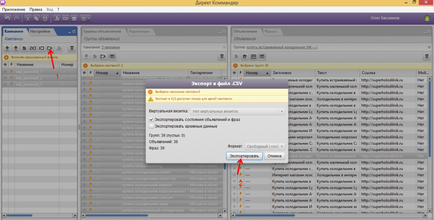
Válasszon ki egy kampányt, majd kattintson a „kampányok exportálása fájlba”
Kattintson az „Export”, hol kívánja menteni a fájlt, és mentse.
2. lépés kampányok export az AdWords Szerkesztő.
Nyissa meg a mentett fájlt az Excel és szerkeszteni egy kicsit.
Az összes törlése oszlopokon, kivéve:
A banda neve (ha a csoport nevét a Yandex nem tölti ki, másolja az érték a „oszlopban a mondat (negatív kulcsszavak)”
Feltételek (negatív kulcsszavak)
Ez az, amit meg kell
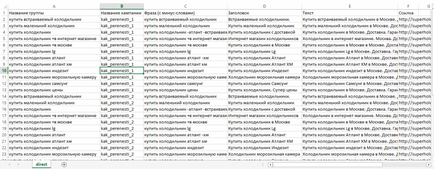
Mi osztott az oszlop „szöveg” a 2 oszlop
Helyezünk a cellába F2 képlet: = MID (TRIM (E2); 1, megtalálják (CHAR (1); SUBSTITUTE (TRIM (E2); ""; CHAR (1); 38-LEN (SUBSTITUTE (BAL (TRIM (E2) ; 38); "" "")) + (HA (MID (TRIM (E2); 38 + 1, 1)<>"", 0, 1)))) - 1) - ha az Excel nyelvet vagy használja Open Office vagy a Google Táblázatok.
Ha az Excel az orosz, majd a képlet a következő:
= MID (TRIM (E2); 1; Search (CHAR (1); SUBSTITUTE (TRIM (E2); ""; CHAR (1); 38-LEN (SUBSTITUTE (BAL (TRIM (E2), 38); "" , "")) + (HA (MID (TRIM (E2); 38 + 1, 1)<>"", 0, 1)))) - 1)
A Jacek G2 ki képlet: = MID (TRIM (E2), megtalálják (CHAR (1); SUBSTITUTE (TRIM (E2); ""; CHAR (1); 38-LEN (SUBSTITUTE (BAL (TRIM (E2); 38 ); "" "")) + (HA (MID (TRIM (E2); 38 + 1, 1)<>""; 0; 1)))) + 1; LEN (TRIM (E2)) - LEN (F2) -1)
Az Excel-orosz:
= MID (TRIM (E2); SEARCH (CHAR (1); SUBSTITUTE (TRIM (E2); ""; CHAR (1); 38-LEN (SUBSTITUTE (BAL (TRIM (E2), 38); ""; " „)) + (HA (MID (TRIM (E2); 38 + 1, 1)<>""; 0; 1)))) + 1; LEN (TRIM (E2)) - LEN (F2) -1)
Stretch képletű a táblázat vége. Ez az, amit kell
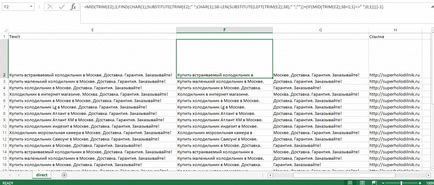
Most kell, hogy ezekben az oszlopokban nem tartalmazhatnak képleteket, és a szöveget. Ehhez jelöljük ki a cellákat az oszlopok, másolás és a jobb oldali egérgombbal szúrni az értéke
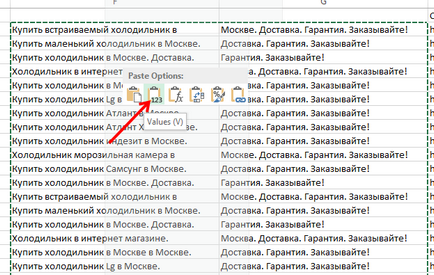
Szét a kulcsszavak mínusz szó
A Google Adwords negatív szavak elkülönítve tárolják a kulcsszavakat, így meg kell határozni azokat a negatív szavak egy külön lapon:
Külön példányát 3 lap oszlop: a csoport neve, a kampány nevét, mondat (negatív kulcsszavak). Oszlop „kifejezés (negatív kulcsszavak)” az eredeti lapot eltávolították. Több mint mondta nekünk nincs szükség.
Egy új munkalapon oszlopban válassza ki a „mondat (negatív kulcsszavak)”, és oszd el oszlopok
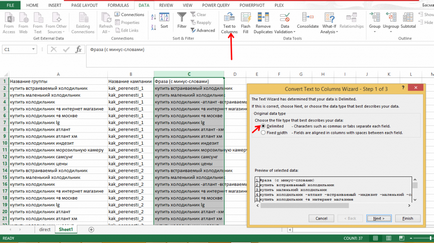
Ennek szeparátor, válassza ki a mínusz (-)
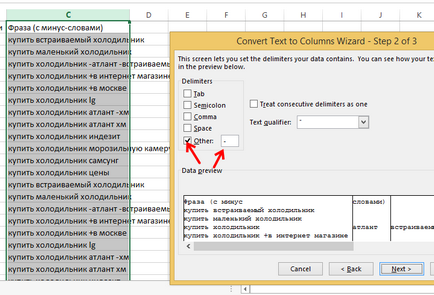
Most mínusz a szavak külön-külön oszlopban, és a forrás oszlopban csak kulcsszavak.
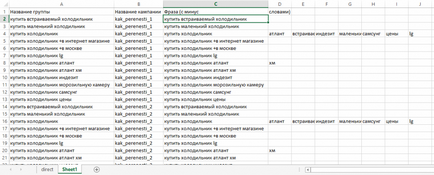
Mindenütt átnevezésére oszlopfejlécekkel
Csoport neve - Ad Group
A kampány nevére - Kampány
Feltételek (negatív kulcsszavak) - kulcsszó
Headline - Headline
Hozzá egy oszlopot megjelenített URL.
Itt fogják tárolni a megjelenített URL-t. Helyezze be a domain nevet, az én például azt superholodilnik.ru
Most a kampányok készek exportálni az AdWords Szerkesztő.
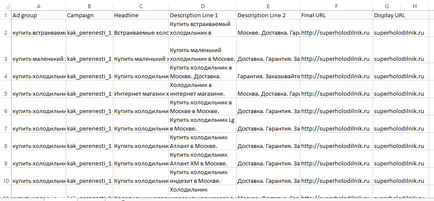
Mentse az új xls fájl - meg kell a forrás fájlban megmarad mindkét lapon.
Ismét menteni, de egy CSV-fájlban. Ez ment csak az aktív lap
Nyissa meg a CSV-fájlt egy jegyzettömböt, és cserélje ki az Automatikus javítás pontosvessző vesszőt. Mentése.
3. lépés: Export kampányt az AdWords Szerkesztő
A kampány.
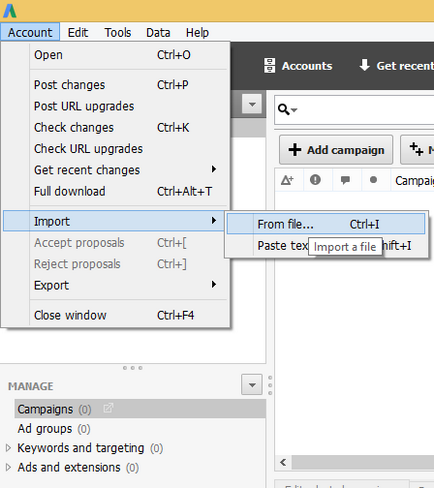
Válassza ki a mentett CSV-fájlt. És ha mindent helyesen tette, megkapjuk a következő kép
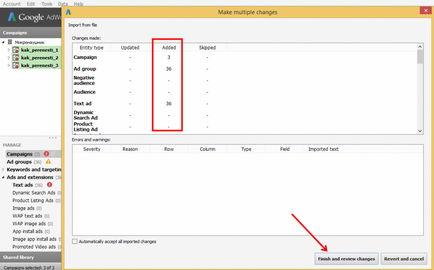
2. Import kulcsszavakat.
Nyissa meg a fület tartotta a kulcsszót, és másolja egy új levél oszlopok Ad Group, Campaign, Keyword
Mentése xls fájl
Mentsd meg a lap csv fájl
Csere Notepad pontosvessző vesszőt. Mentés
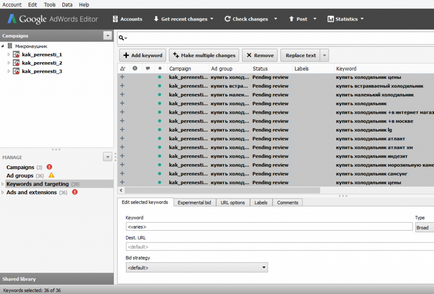
Módosítók adhatunk át a szöveget helyettesítő funkciót. Keresse meg a „szakadék” szövegrész helyébe a „tér +”
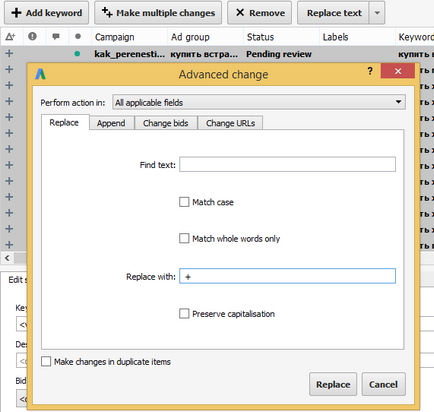
Szintén hozzá a + és mielőtt a szavak
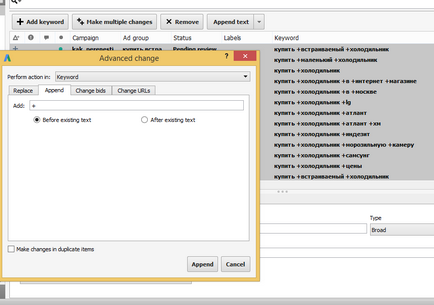
Kevesebb szó a kampány szintjén, akkor kézzel átállítani. És mínusz szava kulcsszó szinten rendszerint sokkal óta beletartozik a határokon mínusz, ami automatikusan teszi Yandex. És a Google nem létezik, így a több nagyfrekvenciás szóval nem veheti el minden azt mutatja, több alacsony frekvenciájú kapcsolók.
4. lépés Import kizáró kulcsszavakat.
Egy csipetnyi az utat, közvetíteni háláját Alexander Naletova. Igaz módszer nem tökéletes, mert Yandex megérti szóalak kizáró kulcsszavak a Google és a otminusovat szót kell adnia minden képzők és végződések. Annak érdekében, hogy a határokon Minusovka kapott részleges.
Megnyitjuk lap tartotta az oszlopok Ad Group, Campaign, Keyword, és a negatív szavak és méret, mint egy asztal.
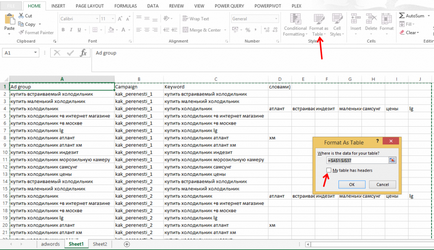
Meg kell győződnünk arról, hogy a táblázat tartalmazza az összes adatot. Tegyen jelölést hogy a táblázat tartalmazza fejlécek
Most megy a teljesítmény Query lapot. Ha nincs ilyen fület, majd telepíteni kell ezt a kiegészítőt. Itt töltheti le a linken keresztül. Kattintson a „táblázat”
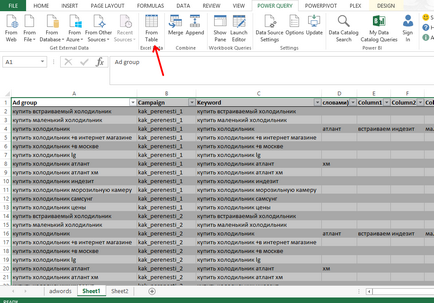
Válassza ki az oszlopok negatív szó a lap „Transform” nyomd meg a gombot „unpivot oszlopok” (nem tudom, mivel az orosz Eksele nevezik)
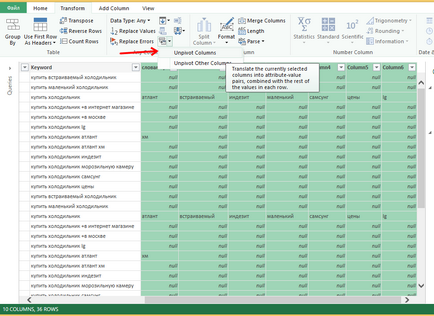
Kattintson a „CloseLoad” a „Home” fül gombot. Most a táblázat újjáépített és negatív szavak jönnek egy oszlopot
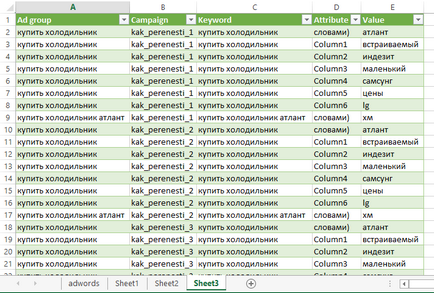
Készen kell importálni.
Oszlop „kifejezés” mi már nincs szükség, akkor törölje.
Attribútumoszlopot nevezd el „Criterion Type”, és töltse ki az értékeket „Negatív Broad”
Az oszlop „Value” átnevezni a „kifejezés”
Mentése xls fájl
Mentsd meg a lap csv fájl
Csere Notepad pontosvessző vesszőt. Mentés
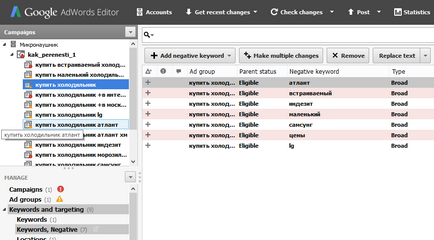
Hozzászólás navigáció
Mintegy elválasztó kizáró kulcsszavakat a legfontosabb mondat, szoktam egy csere, „-” (szóköz, mínusz) a „” (és-jel), majd osszuk oszlopok, így elkerülhető az esetben kötőjelet hit, majd egy részét a legfontosabb mondatok lehet megúszni mínusz.
Igen, ez egy elővigyázatosság. Köszönöm. És pasibo ellenőrzésre. Örülök, hogy hasznos.
A képlet a G2 cellában nem működik, írja # ÉRTÉK!
amikor a másolás lehetséges extra karakterek, vagy oszlopok nincsenek elrendezve, hogy a példa. az elmúlt napokban, és elviselte képlet másolható itt többször - minden működött.
Ha talál egy hibát, küldje el nekem a fájlt az e-mail [email protected]
Köszönöm a cikket! Azon kevesek egyike, amelyek valóban hasznos és könnyen érthető.
Kösz a tippet. Örülök, hogy az információ hasznosnak bizonyult 🙂
Nos, végre! Köszönöm, jóember. Gondolkodtam az összes manuálisan kereshetőség, és aztán csak a munka és világos utasításokat! Tiszteld Oleg)